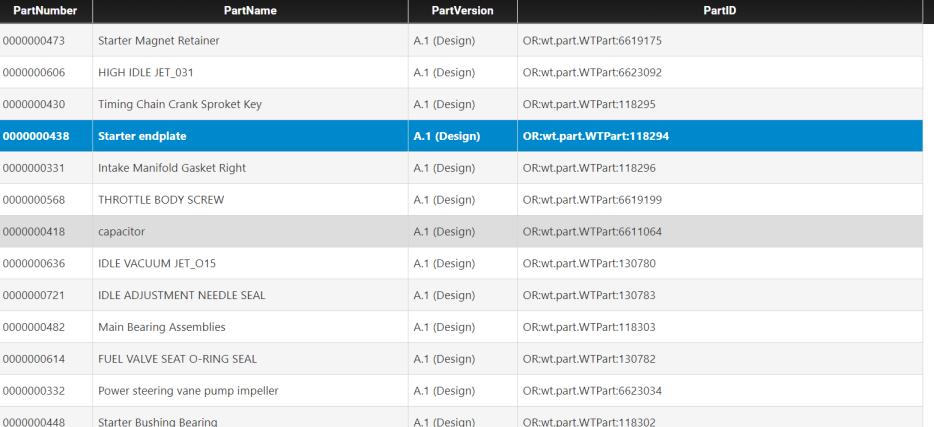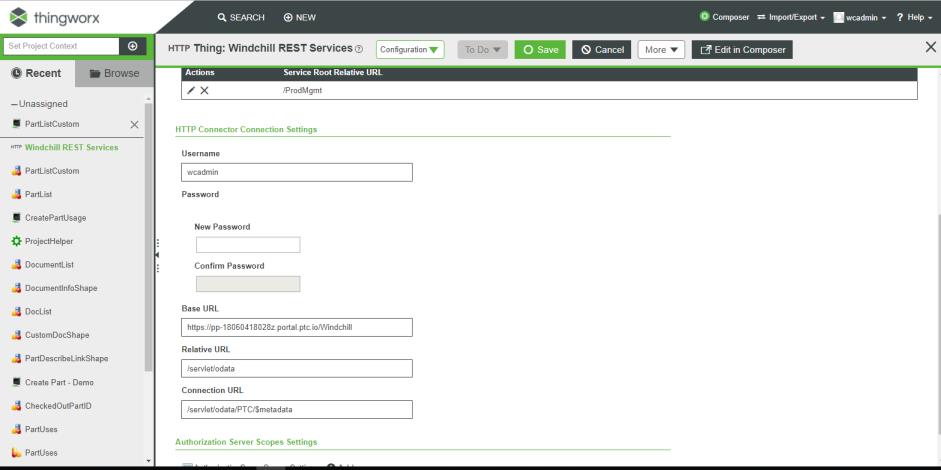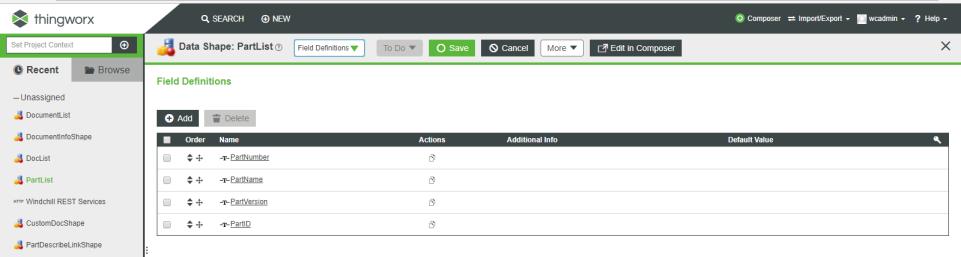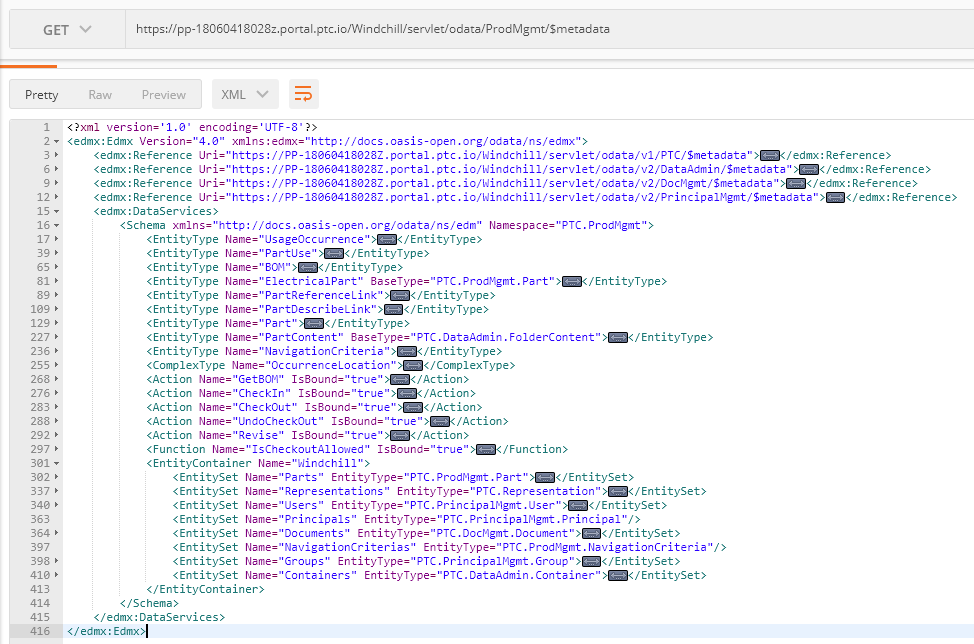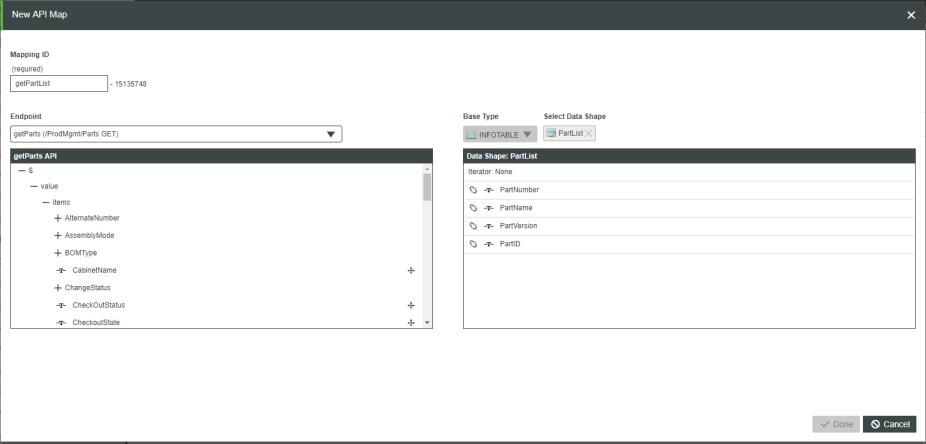ThingWorx Navigate에 대한 새 작업 처음부터 만들기
사용자 지정 작업을 만들려면
사용자 정의를 시작하기 전에 항목에서 언급한 사전 지식이 필요합니다.
작업의 구성 요소
사용자의 작업은 여러 가지 기본적인 부분으로 구성되어 있습니다.
• 매쉬업 - 작업의 사용자 인터페이스.
• ThingWorx Navigate 서비스 - 작업을 수행하는 Java 또는 Java 스크립트입니다. 서비스는 ptc-windchill-OData-connector에 있습니다.
• Windchill - 데이터의 소스입니다.
• Windchill REST 서비스(WRS)입니다.
|
|
• ThingWorx Navigate 8.5에 도입된 재사용 가능 컴포넌트는 ThingWorx 매쉬업을 작성하는 데 사용할 수 있는 새 요소입니다. 이러한 컴포넌트는 제한된 설명서와 함께 베타로 릴리즈되며 테스트용으로 사용할 수 있습니다. 생산 환경에서는 이러한 컴포넌트를 사용하지 않는 것이 좋습니다.
• 이전 버전의 ThingWorx Navigate에서는 RestEasy 서비스를 사용하여 Windchill의 데이터에 액세스했습니다. RestEasy 서비스는 레거시 서비스이며 향후 릴리즈에서는 더 이상 사용되지 않습니다. 이 예에서는 OData 기반 WRS(Windchill Rest Services)가 사용되므로 같은 서비스를 사용하는 것이 좋습니다. WRS를 사용하는 방법 및 사용자 지정 서비스를 추가하는 방법에 대한 자세한 내용은 Windchill 설치의 사용자 지정 단원을 참조하십시오.
|
개요
작업의 구성 요소를 작업 매쉬업에 결합하는 방법을 보여주는 예를 사용합니다. 이 예에서는 Windchill 부품 및 해당 속성의 목록을 표시합니다. 아래는 모든 과정이 완료될 때 볼 수 있는 화면입니다.
시작하기 전에 작업의 기능과 레이아웃을 계획하는 것이 도움이 됩니다. 그러면 데이터를 UI에 표시하는 방법, 이 데이터를 표시하는 데 필요한 패널 및 패널과 함께 사용할 서비스를 알 수 있습니다.
getPart (/ProdMgmt/Parts GET) 및
createPartinParts (/ProdMgmt/Parts POST)와 같은 많은 끝점이 이미 WRS 도메인에서 사용 가능합니다. 이 예에서는 이러한 서비스를 활용하겠습니다. 직접 서비스를 생성하는 데 추가 정보가 필요할 경우 ThingWorx 도움말 항목
사물 서비스를 시작하십시오. 또한 Windchill Extension 안내서에서 일반적으로 사용되는 몇 가지 서비스를 위한 단계를 찾아볼 수 있습니다.
ThingWorx Composer에서 매쉬업을 만듭니다.
ThingWorx Composer에서 데이터를 표시하기 위한 사용자 인터페이스를 만듭니다.
1. 새 매쉬업을 만듭니다.
2. 매쉬업의 레이아웃을 소개에 표시된 이미지와 일치하도록 구성합니다.
3. 필요한 위젯을 추가합니다.
ProdMgmt 서비스와 통신할 OData 커넥터 인스턴스를 설정합니다.
매쉬업이 설계되면 표시할 정보의 소스를 제공해야 합니다.
1. ThingWorx에서 이름이 Windchill REST Services인 새 사물을 만듭니다. 기본 사물 템플릿에서 ODataConnector를 선택합니다.
2. 사물의
구성 탭으로 이동하고 기본 URL, 상대 URL 및 연결 URL을 채웁니다. 기본 URL 및 상대 URL은 모두 서버에 연결하는 전체 URL을 형성합니다. 연결 URL은 시스템 간의 연결을 확인하는 데 사용됩니다.
저장을 클릭합니다.
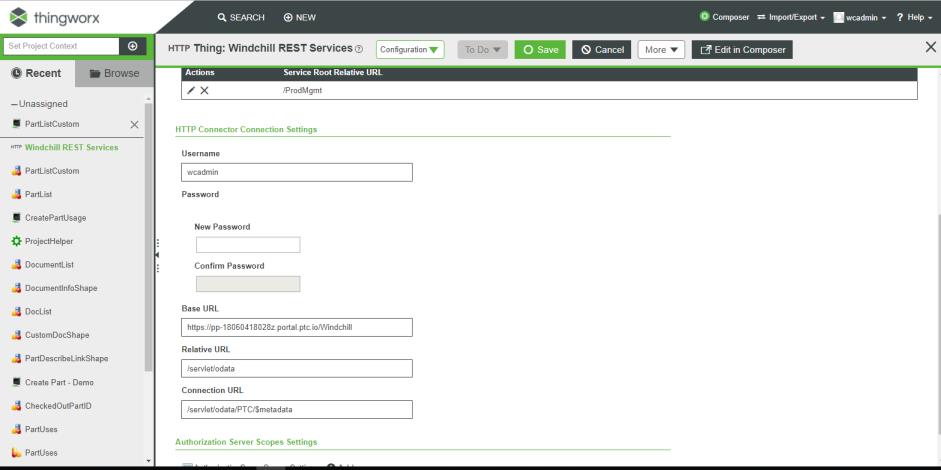
3. ThingWorx에서 필요한 데이터 셰이프를 만듭니다. 데이터 셰이프는 모델의 데이터 부분을 설명하는 데 사용됩니다. 이 예에서는 PartNumber, PartName, PartVersion 및 PartID와 같은 속성을 표시합니다. 이러한 속성을 나타내려면 데이터 셰이프 PartList를 만들고 이러한 필드 정의를 추가합니다.
부품 목록을 제공하는 끝점을 식별하고 라우팅 서비스를 구성합니다.
이 단계에서는 매쉬업 작업을 수행하는 라우팅 서비스를 추가합니다.
ThingWorx에서 끝점을 선택하기 전에 엔티티 데이터 모델의 서비스에 의해 노출되는 관계를 이해하는 것이 좋습니다. 다음은 제품 관리 도메인의 서비스에 의해 노출되는 유형, 속성 및 관계에 대한 설명 샘플입니다. 그림과 같이 엔티티 유형이
Part인 엔티티 집합
Parts가 있습니다. OData 서비스에 정의된 경로를 통해 이 엔티티 집합에 액세스하여
Parts의 모든 속성에 액세스할 수 있습니다. 이에 대한 자세한 내용은 WRS 설명서를 참조하십시오.
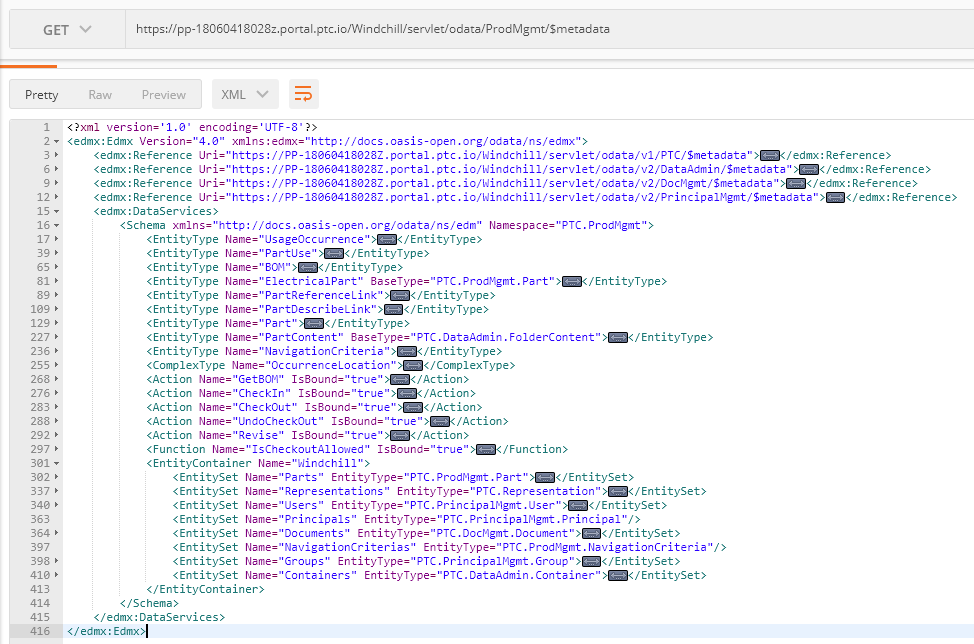
1. 라우팅 정보에서 끝점 getParts (/ProdMgmt/Parts GET)를 검색합니다. getParts 끝점을 선택하여 새 API 맵을 만듭니다.
2. 데이터 셰이프 PartList를 선택하여 매쉬업에 표시할 속성을 매핑합니다.
매쉬업에서 서비스를 호출하여 그리드의 부품 목록을 로드합니다.
이제 새 라우팅 서비스를 만들었으므로 이러한 서비스를 매쉬업에 연결해야 합니다. 이 단계에서는 매쉬업이 작동하는 데 필요한 데이터 소스 및 서비스를 추가할 것입니다.
1. 매쉬업으로 이동한 다음 설계 탭을 클릭합니다.
2. 데이터 탭에서

을 클릭하여 새 데이터 소스를 추가합니다.
3. 서비스
getPartList를 선택하여 매쉬업의 부품 목록을 표시합니다.
매쉬업 로드? 확인란을 선택하면 데이터가 로드되는 즉시 표시됩니다.

새 작업 보기
1. 매쉬업 보기를 클릭합니다. 새 작업이 열립니다. 축하합니다!